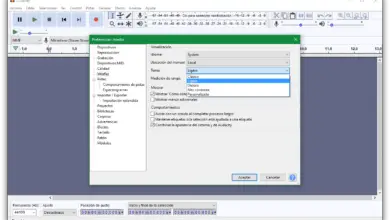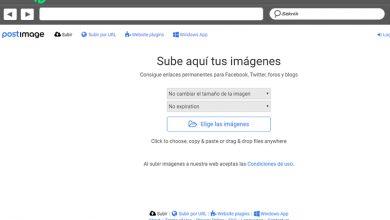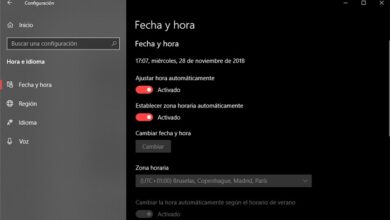Comment mettre à jour Microsoft Silverlight vers la nouvelle version? Guide étape par étape
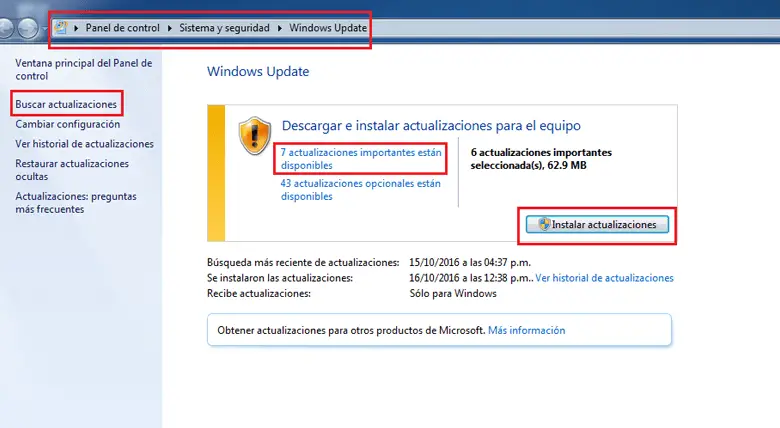
La technologie a gagné en complexité et en progrès à un rythme infernal au cours de la dernière décennie. Cette évolution est quelque chose qui s’applique à la fois dans le domaine du matériel , les appareils en tant que tels, et dans le domaine des logiciels , les programmes qui les contiennent. Et c’est quelque chose que nous pouvons facilement voir en naviguant sur Internet. Les portails Web sont aujourd’hui beaucoup plus complexes qu’ils ne l’étaient auparavant, avec une grande quantité de contenus de toutes sortes alternant avec une normalité et une fluidité totales pour obtenir une expérience utilisateur parfaite.
En conséquence, de nombreuses entreprises ont dû ajouter des fonctions supplémentaires aux navigateurs Web afin d’ éviter tout problème d’affichage de certains éléments lors de la navigation sur Internet. Microsoft , le géant de l’informatique, ne pouvait pas être moins à cet égard et, à cette fin, a lancé en 2007 la première version de Silverlight, un framework pour les applications Web qui inclut l’utilisation de toutes sortes d’éléments multimédias.
Le fait de ne pas avoir les nouvelles versions de ce système peut entraîner de graves problèmes d’incompatibilité avec certaines pages en ligne, bien que HTML5 se bat actuellement pour éviter cela . Ainsi, il est très important de savoir comment Microsoft Silverlight est mis à jour vers la nouvelle version, non seulement pour vous assurer que vous disposez toujours de la version la plus récente et la plus récente, mais aussi pour éviter tout problème lors de la navigation sur Internet.
Mettez à jour Silverlight pour Windows 7 et 10 étape par étape
Ce petit guide vous aidera à effectuer ces mises à jour sans problème, et aussi à savoir ce qu’il faut faire pour effectuer une installation propre à partir de zéro des nouvelles versions qui apparaissent de Silverlight . Tout pour que vos problèmes avec les sites Web soient réduits à zéro et que vous puissiez profiter du contenu dont ils disposent sans craindre de rencontrer des incompatibilités ou des problèmes de fonctionnement.
Microsoft a intégré un système de mises à jour automatiques et gratuites dans ses derniers systèmes d’exploitation afin que ses utilisateurs n’aient pas à se rendre sur son portail en ligne chaque fois qu’ils souhaitent installer des correctifs système. Parmi ces améliorations, il y a tout ce qui concerne Silverlight .
Pour cette raison, afin de mettre à jour Silverlight pour Windows 7 et 10 , les étapes impliquées impliquent d’entrer dans le système Windows Update . Quelque chose que nous expliquerons ci-dessous dans les deux systèmes d’exploitation:
Mise à jour Silverlight sur Windows 7
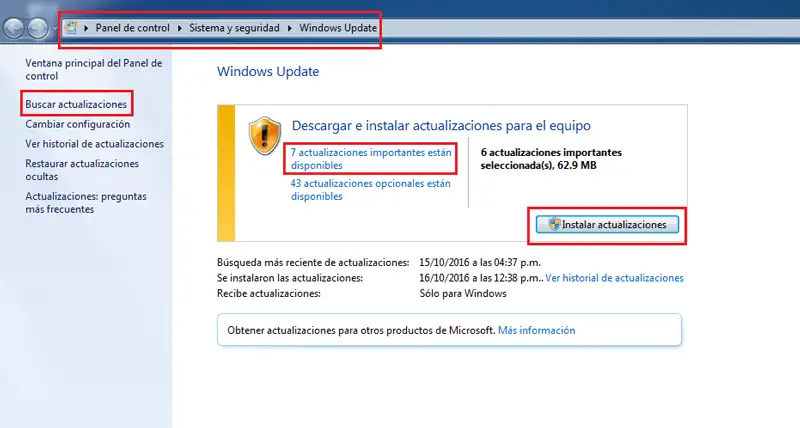
Pour disposer de la dernière version de Silverlight sur votre système d’exploitation Windows 7 , procédez comme suit:
- Cliquez sur le bouton Démarrer de Windows
 (en bas à gauche de l’écran) et, dans le menu qui apparaît, cliquez sur « Panneau de configuration » pour accéder à la section de configuration de l’ordinateur.
(en bas à gauche de l’écran) et, dans le menu qui apparaît, cliquez sur « Panneau de configuration » pour accéder à la section de configuration de l’ordinateur. - Une fois à l’intérieur, vous devez rechercher la section «Système et sécurité» et cliquer dessus.
- Dans la liste des options et des sections qui apparaissent, allez dans « Windows Update » et cliquez sur « Rechercher des mises à jour » pour que le système commence à enregistrer les réseaux à la recherche d’une mise à jour.
- S’il y en a, l’équipe vous demandera de les installer immédiatement, en séparant les plus importants de ceux optionnels. Habituellement, Silverlight fait partie de ce qui est considéré comme des mises à jour importantes, donc s’il apparaît, il vous suffit d’appuyer sur le bouton » Installer les mises à jour «.
- Un formulaire contenant les données d’utilisation et les conditions de licence peut apparaître. Dans ce cas, cochez la case «J’accepte les termes de la licence», puis cliquez sur « Terminer ».
Mise à jour Silverlight sur Windows 10
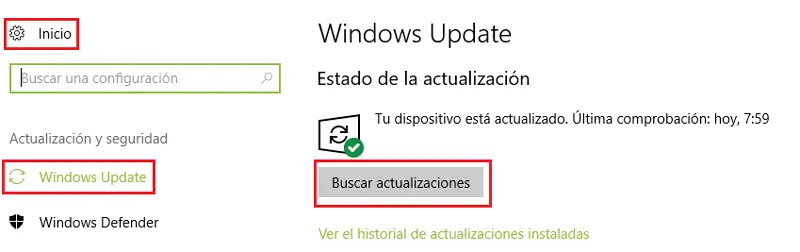
Dans le cas où vous disposez de Windows 10 et que vous souhaitez installer la dernière mise à jour de Microsoft Silverlight, vous devez procéder comme expliqué ci-dessous:
- Cliquez sur le bouton Démarrer et, dans le menu déroulant, cliquez sur l’ icône d’engrenage pour accéder à la section «Configuration» du système d’exploitation.
- Dans la fenêtre, faites défiler vers le bas dans la chaîne d’icônes qui apparaissent et cliquez sur «Mise à jour et sécurité».
- Maintenant, dans le nouvel écran que vous aurez en face de vous, il vous suffit de cliquer sur le bouton «Vérifier les mises à jour» pour que l’ordinateur recherche les actualités.
- Si tel est le cas, vous serez informé que des mises à jour sont prêtes à être installées. Cliquez sur » Suivant » et, lorsque le message avec les termes de la licence apparaît, sur » Accepter et installer «.
Téléchargez et installez gratuitement la dernière version de Microsoft Silverlight
Une autre alternative pour ceux qui ne souhaitent pas utiliser le système Windows Update consiste à effectuer les mises à jour manuellement. La dernière version de Microsoft Silverlight peut être téléchargée et installée gratuitement et sans tracas. Il vous suffit d’entrer dans le portail Microsoft et d’accéder à sa section de téléchargements pour ce faire.
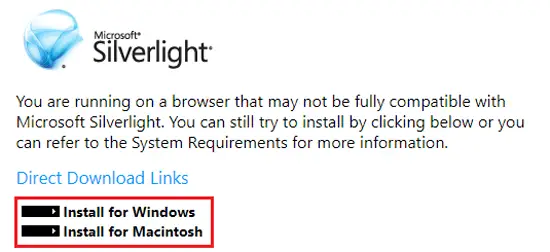
Pour avoir la dernière version de ce logiciel sans rien payer, suivez les étapes indiquées ici:
Télécharger la dernière version de Silverlight Windows
Télécharger la dernière version Silverlight Mac
- Entrez sur le site Web de téléchargement de Microsoft Silverlight, vous pouvez y accéder à partir d’ici , ou vous pouvez également télécharger directement à partir des liens que nous fournissons ci-dessus, ils sont 100% sûrs.
- Si vous avez choisi d’accéder au site officiel, vous aurez directement accédé au centre de téléchargement de Silverlight . Maintenant, sous le texte «Liens de téléchargement direct» , vous devez choisir l’option qui vous correspond:
- «Installer pour Windows»
- «Installer pour Macintosh»
- A cette occasion et pour les utilisateurs de Windows OS , nous allons choisir le premier en cliquant dessus, si votre système d’exploitation est Mac , vous devez choisir la deuxième option.
- Après cela, l’ordinateur commencera à télécharger le programme d’installation sur votre disque dur . Une fois terminé, ouvrez-le simplement en accédant au dossier de téléchargement ou via le gestionnaire de téléchargement de votre navigateur.
- * IMPORTANT: vous devez faire un clic droit sur le fichier et choisir l’option » Exécuter en tant qu’administrateur «, sinon l’installation échouera (uniquement pour les utilisateurs Windows).
«MISE À JOUR ✅ Avez-vous besoin de ce programme fondamental pour le bon fonctionnement de votre ordinateur et de votre navigateur Web dans la version la plus récente? ⭐ ENTREZ ICI ⭐ Le processus de mise à jour vous donne-t-il des échecs et vous ne savez pas comment le résoudre? Découvrez comment le faire facilement et simple pour ✅ WINDOWS 10/7 et MAC ✅ «
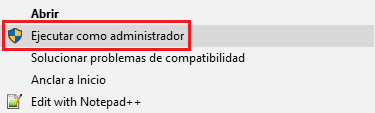
- Le programme d’installation s’ouvre . Cochez ou décochez les deux cases selon vos préférences et appuyez sur le bouton « Installer maintenant ».
- Lorsque le processus est terminé, on vous dira que tout est terminé et que vous devrez probablement redémarrer votre navigateur Web pour que les modifications prennent effet. Cliquez sur «Fermer» pour terminer l’installation .
Si vous avez des doutes ou des questions, laissez-les dans les commentaires, cela sera sûrement d’une grande aide pour plus de membres de la communauté, merci!